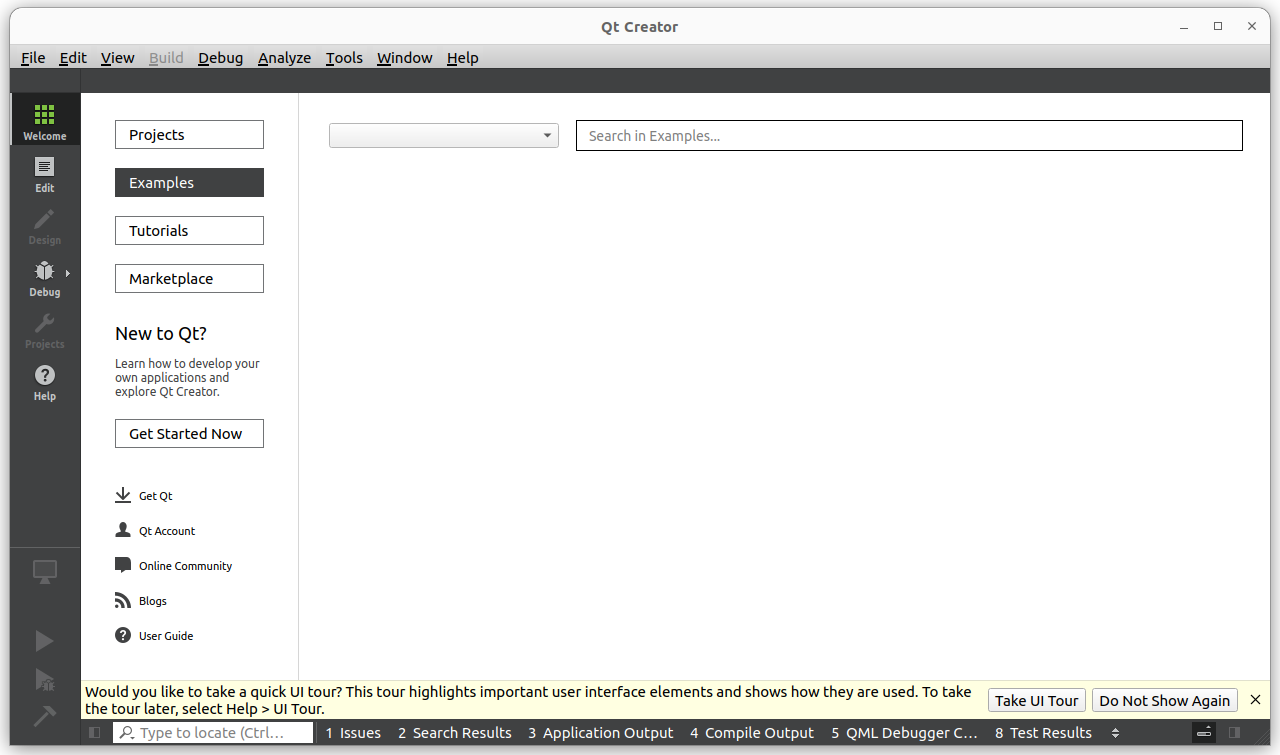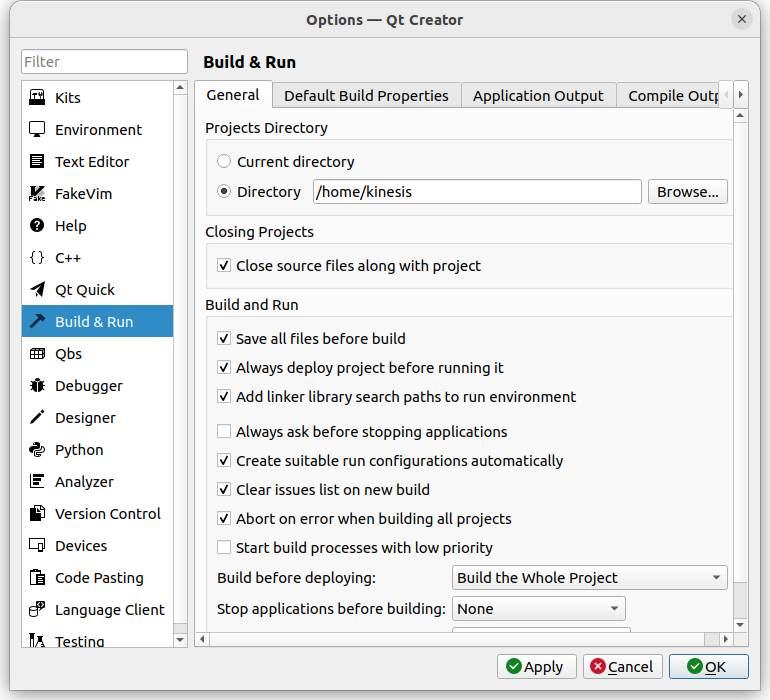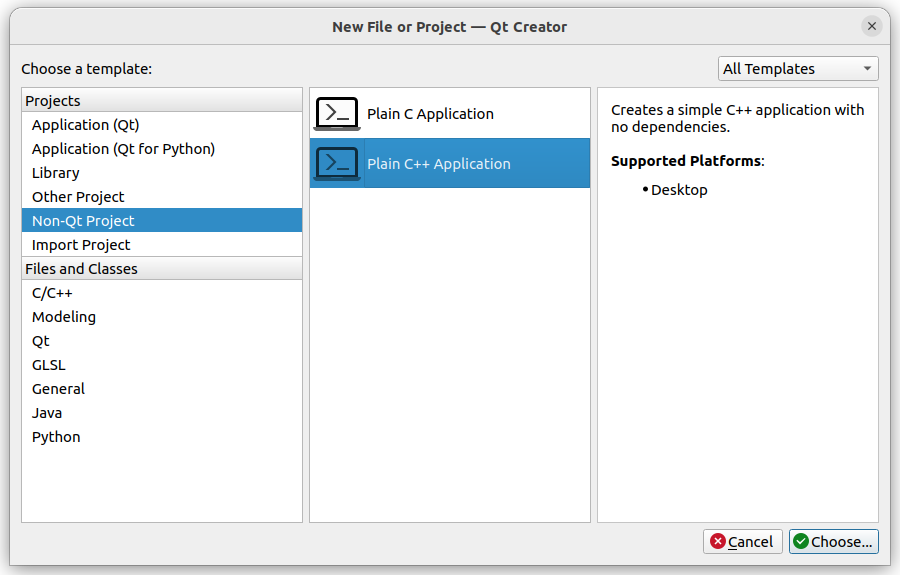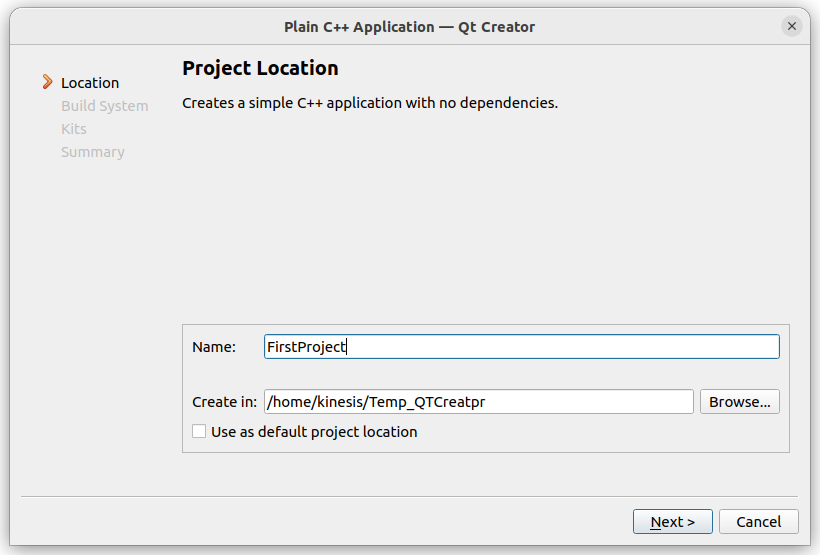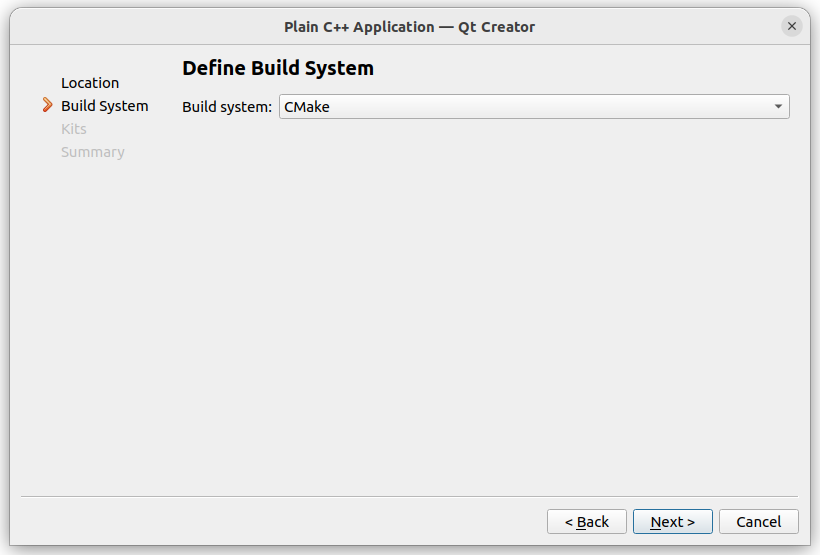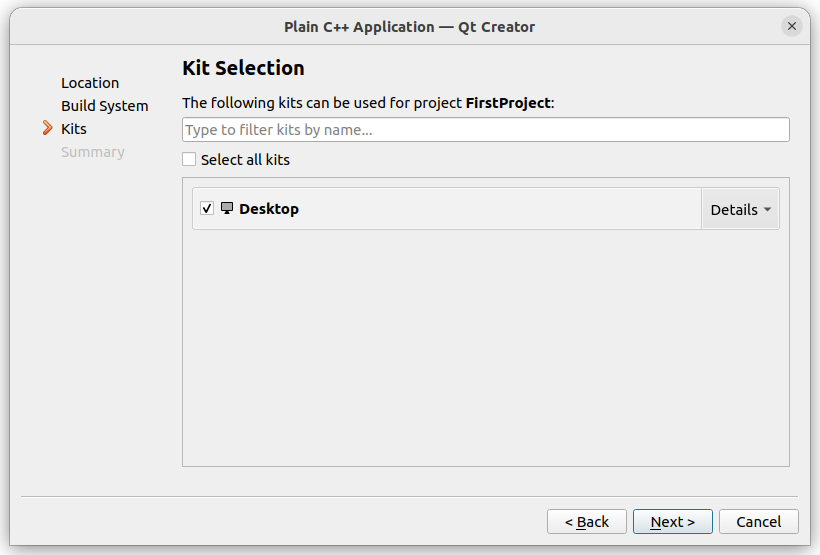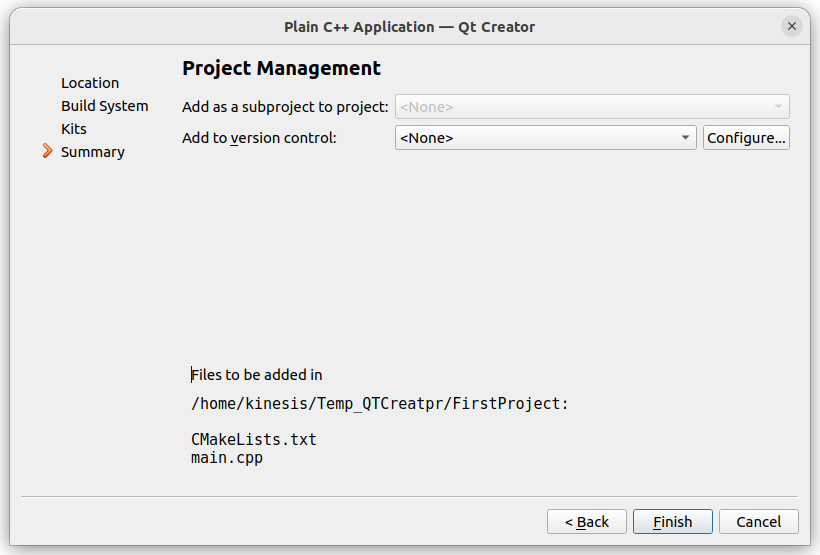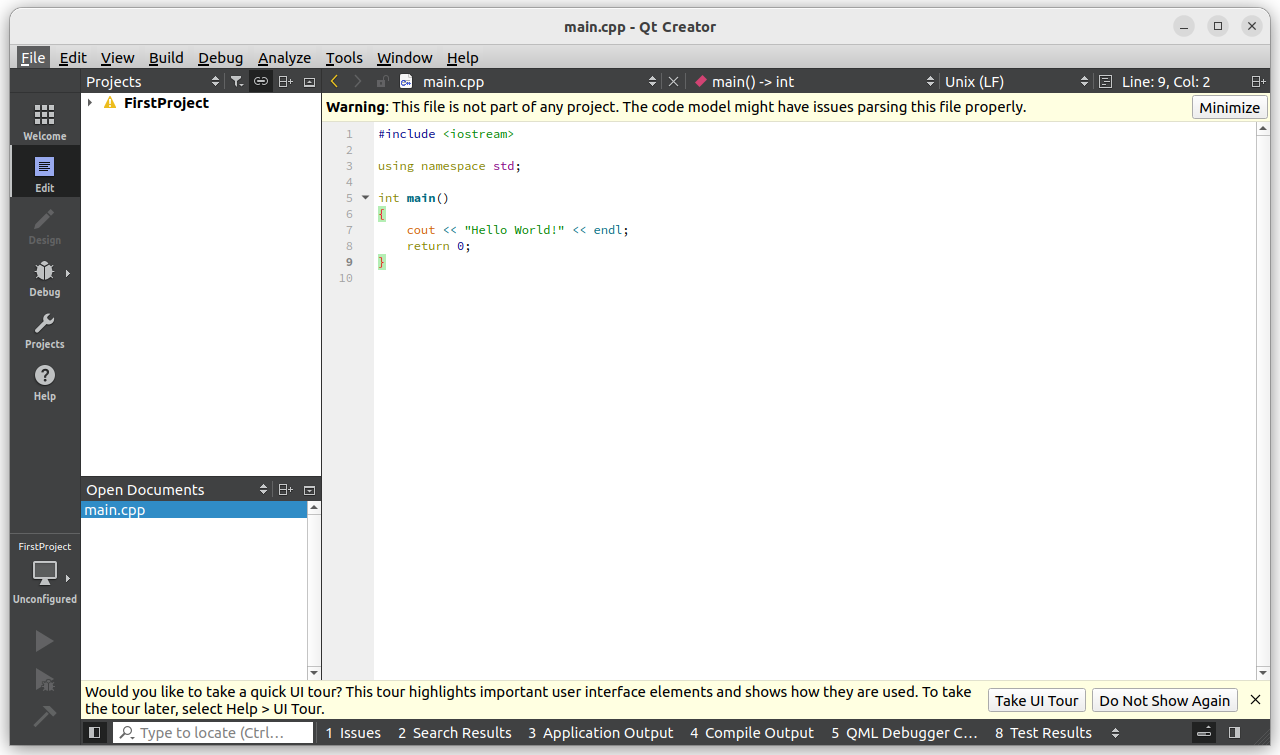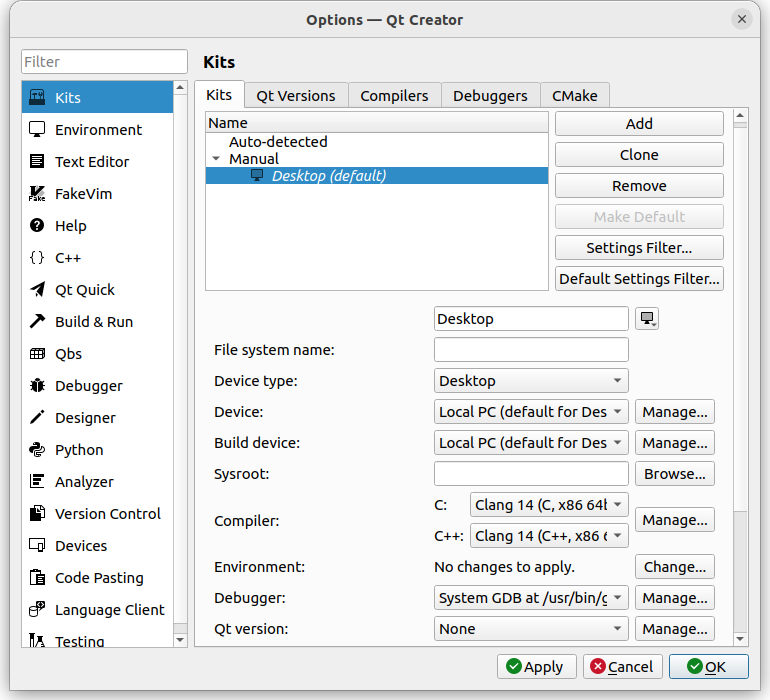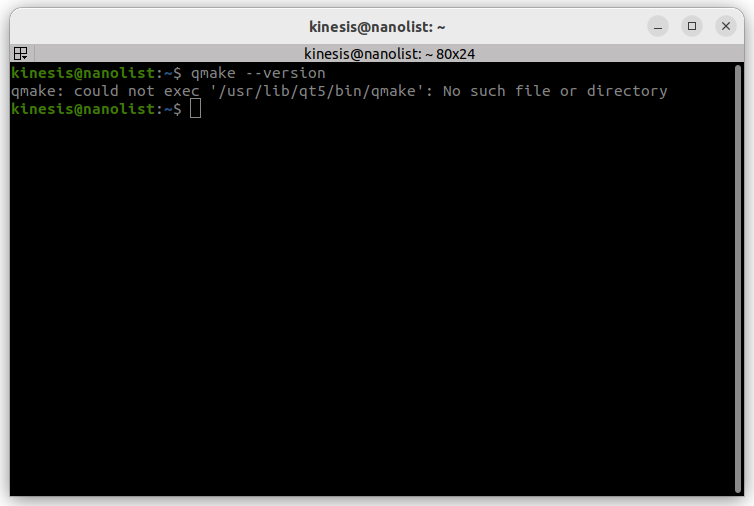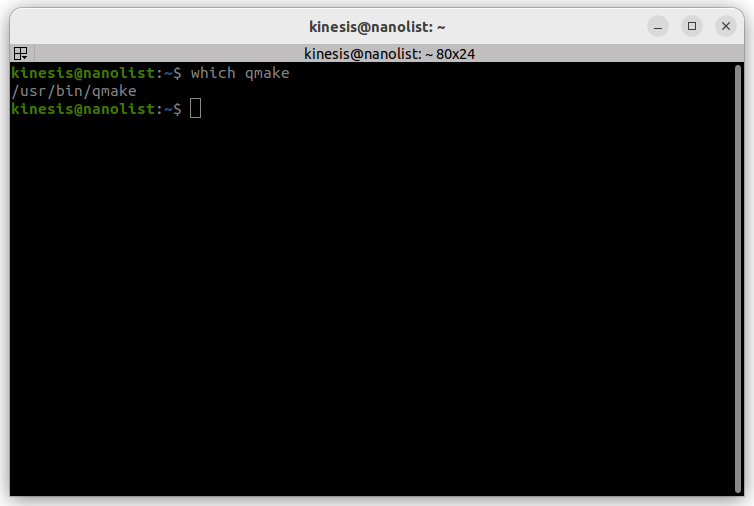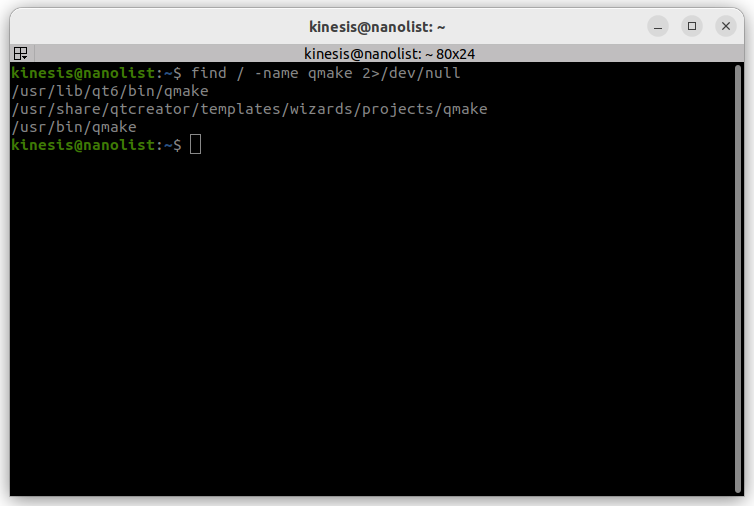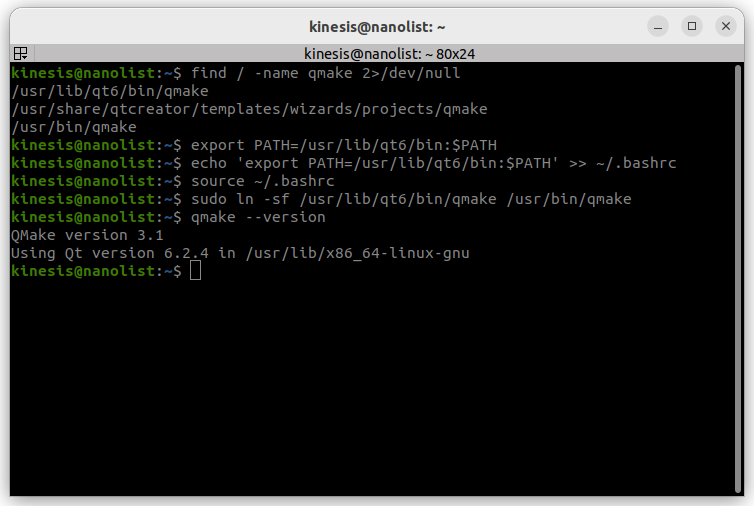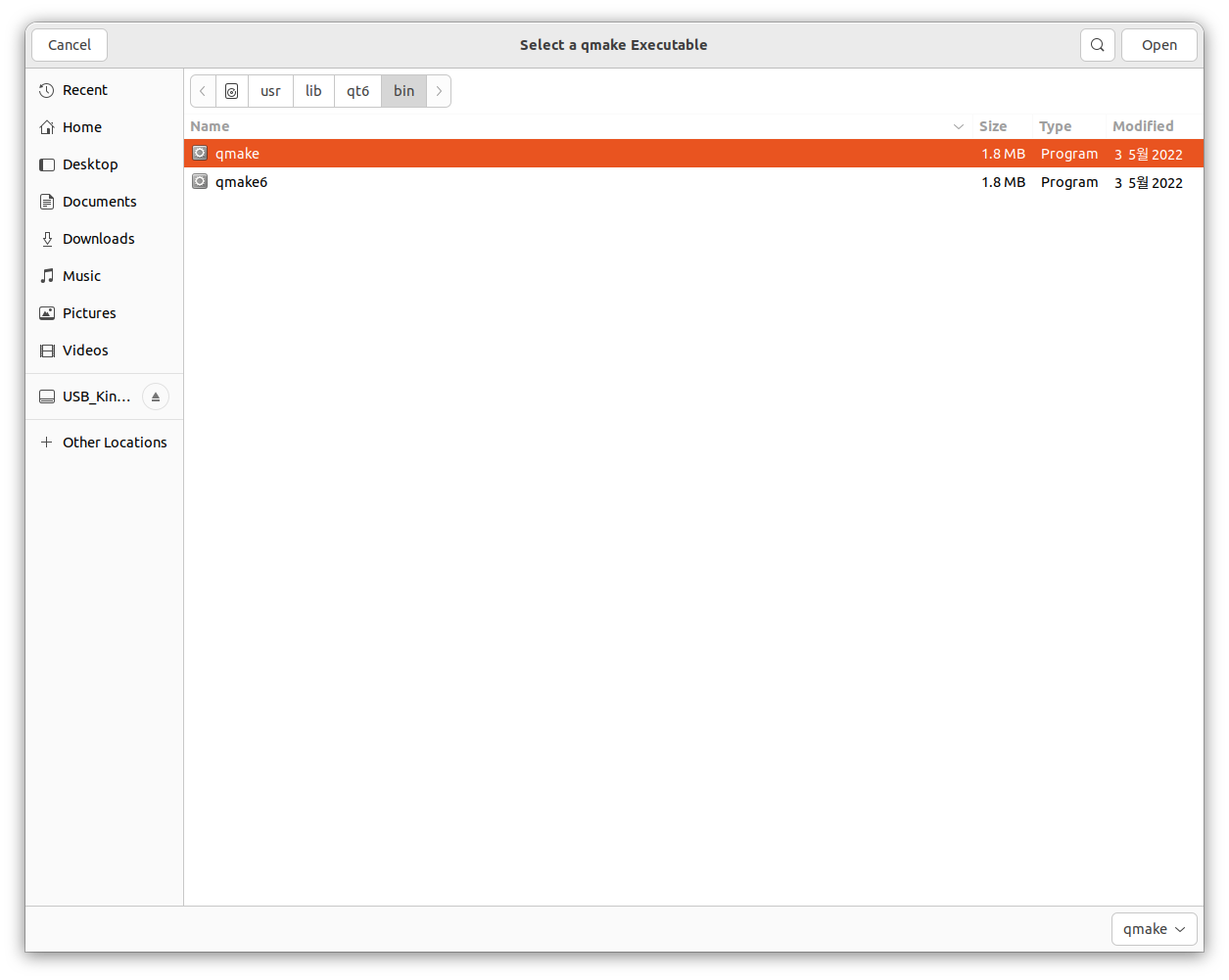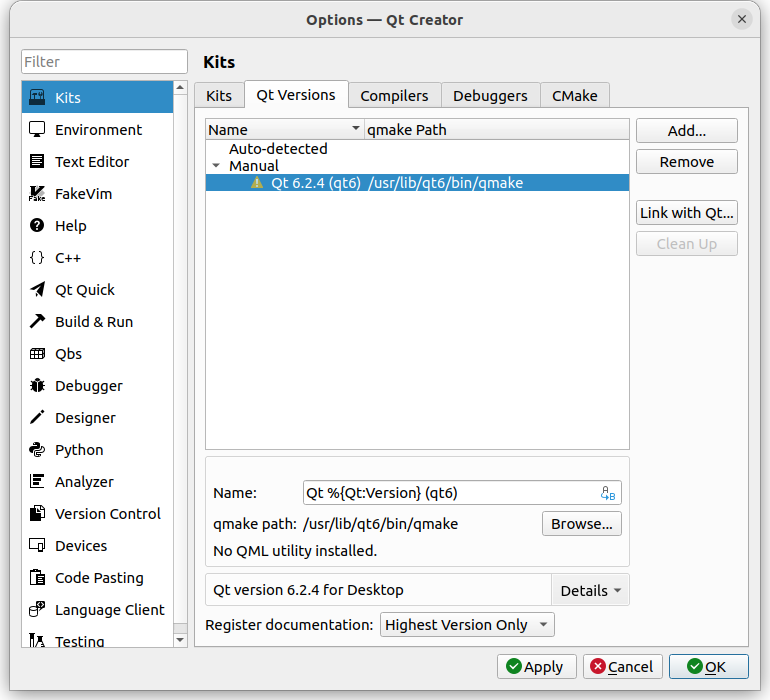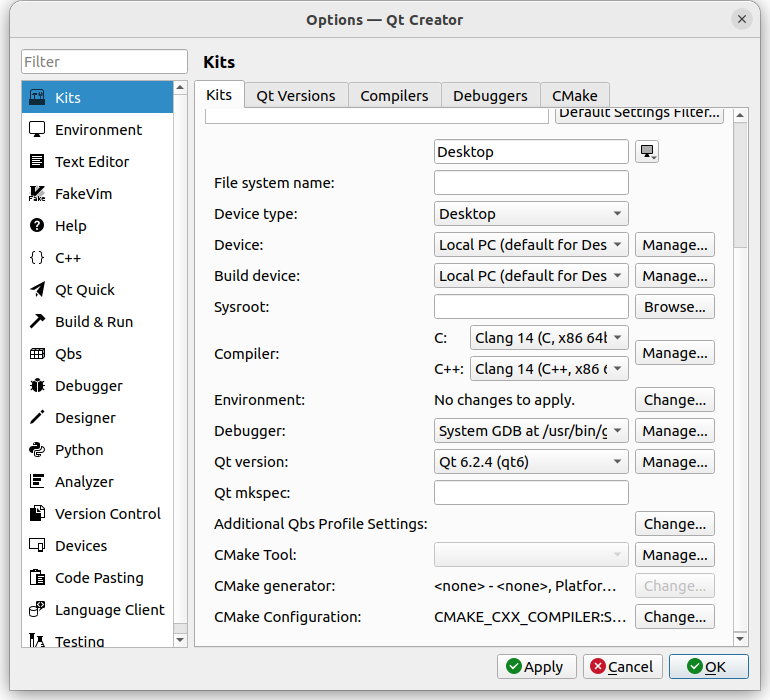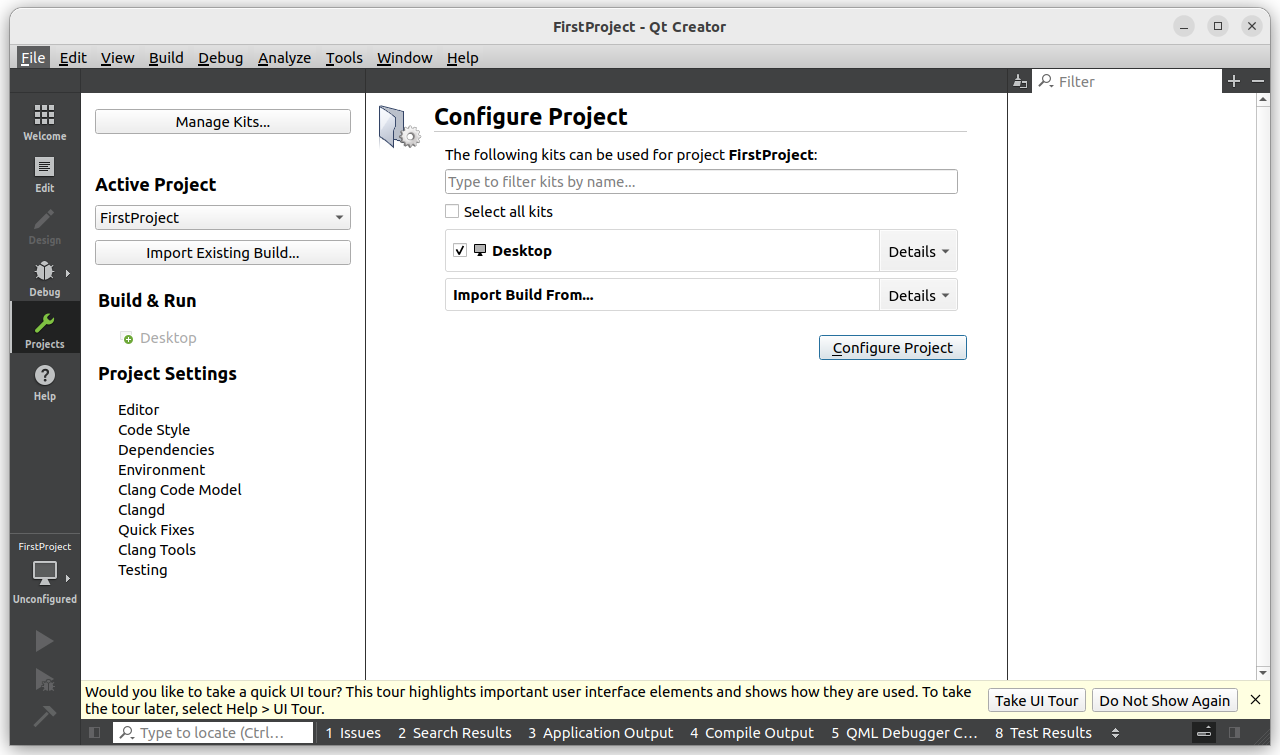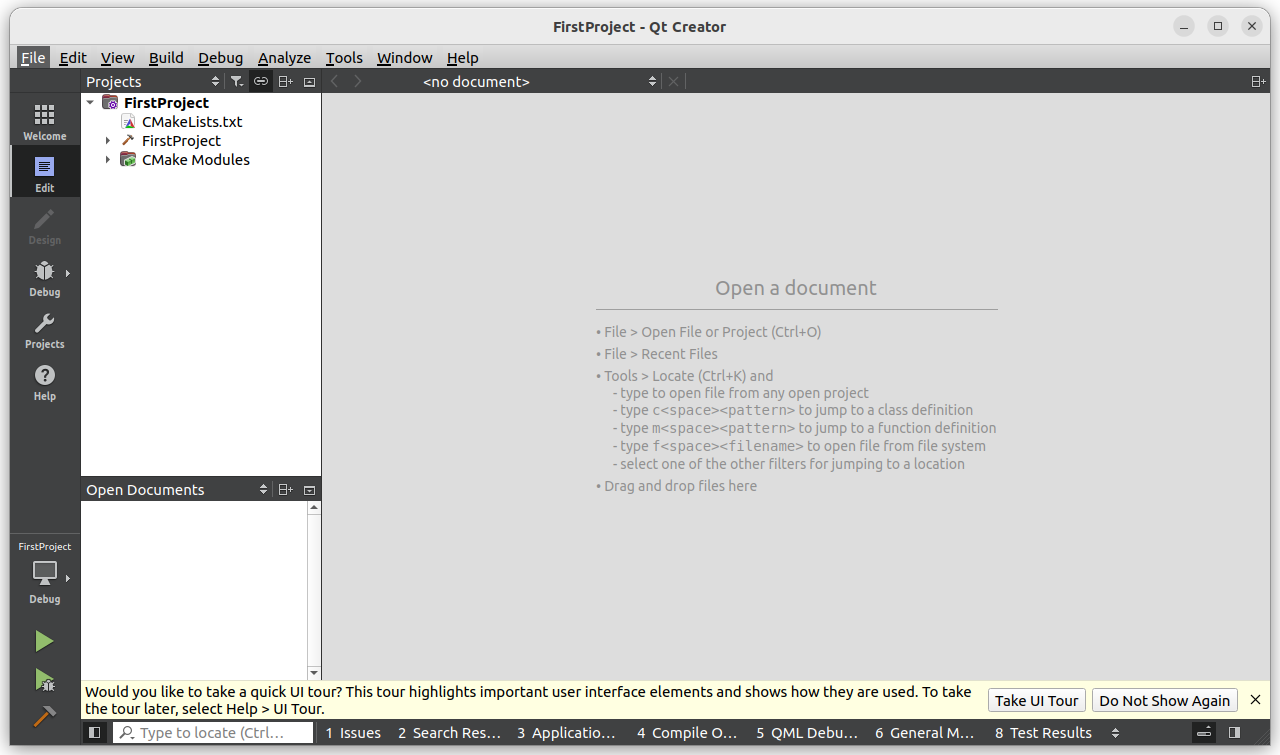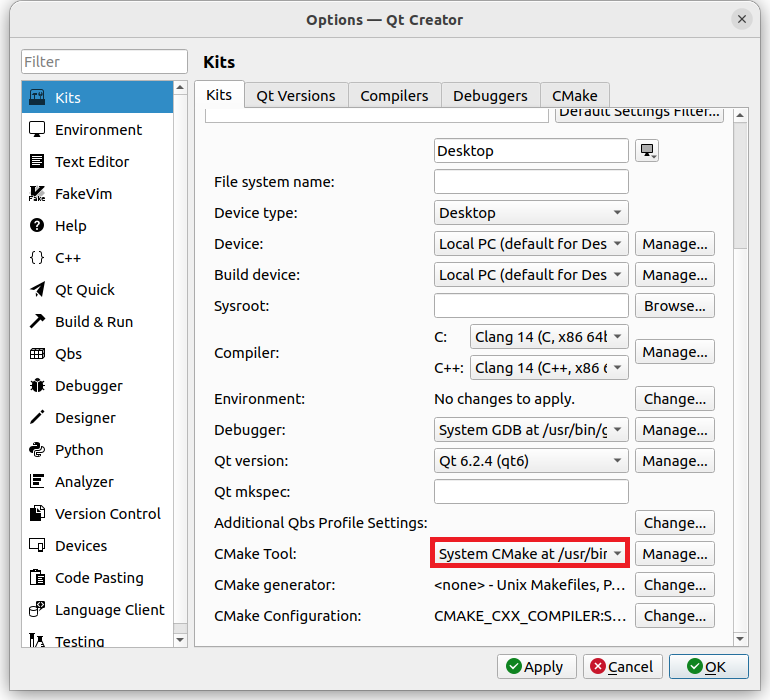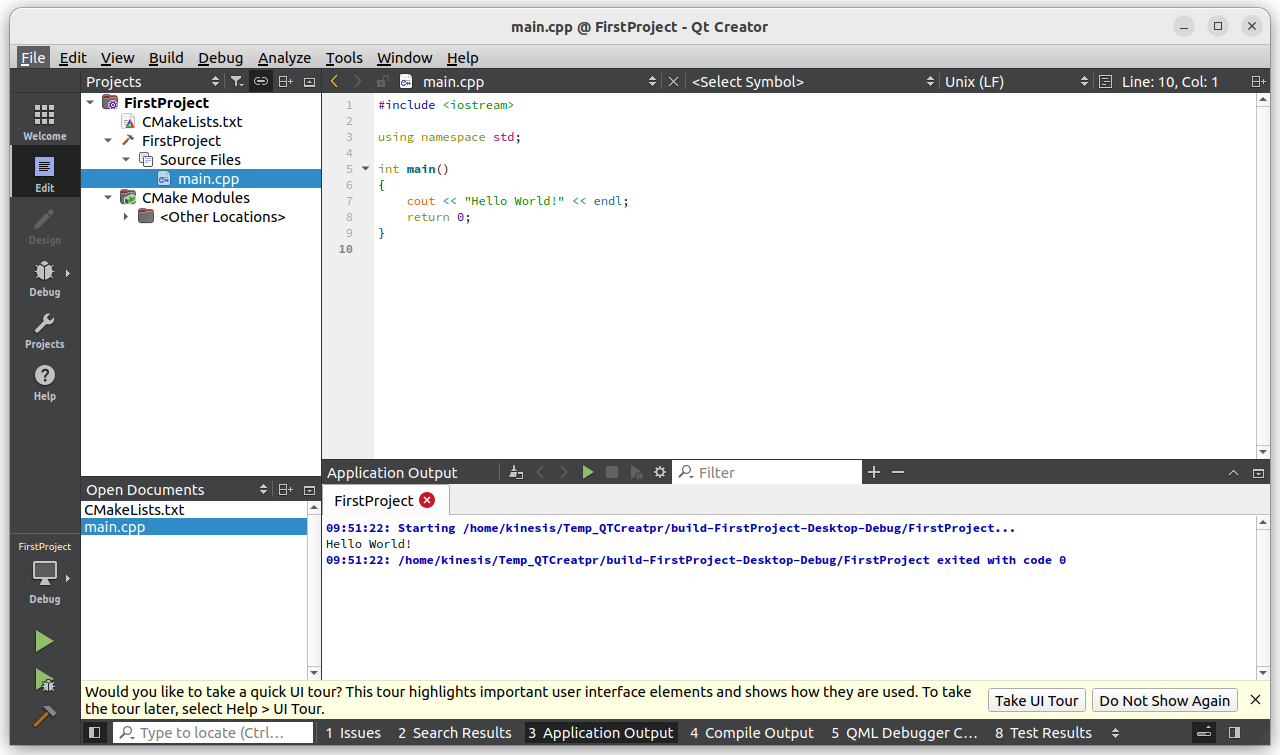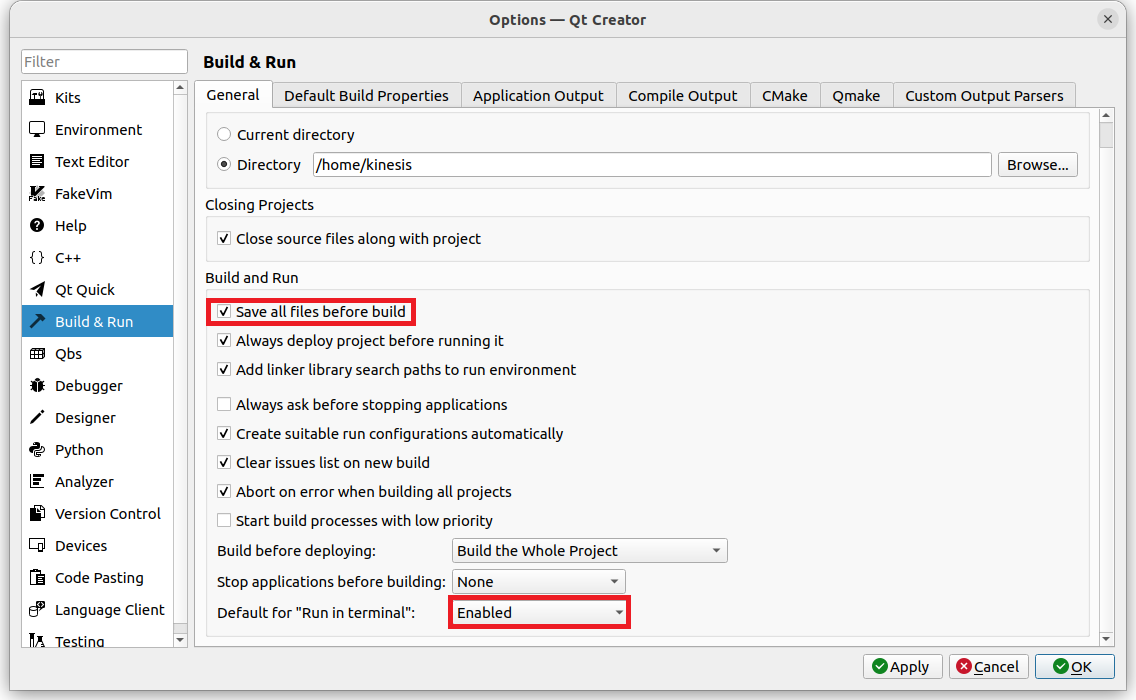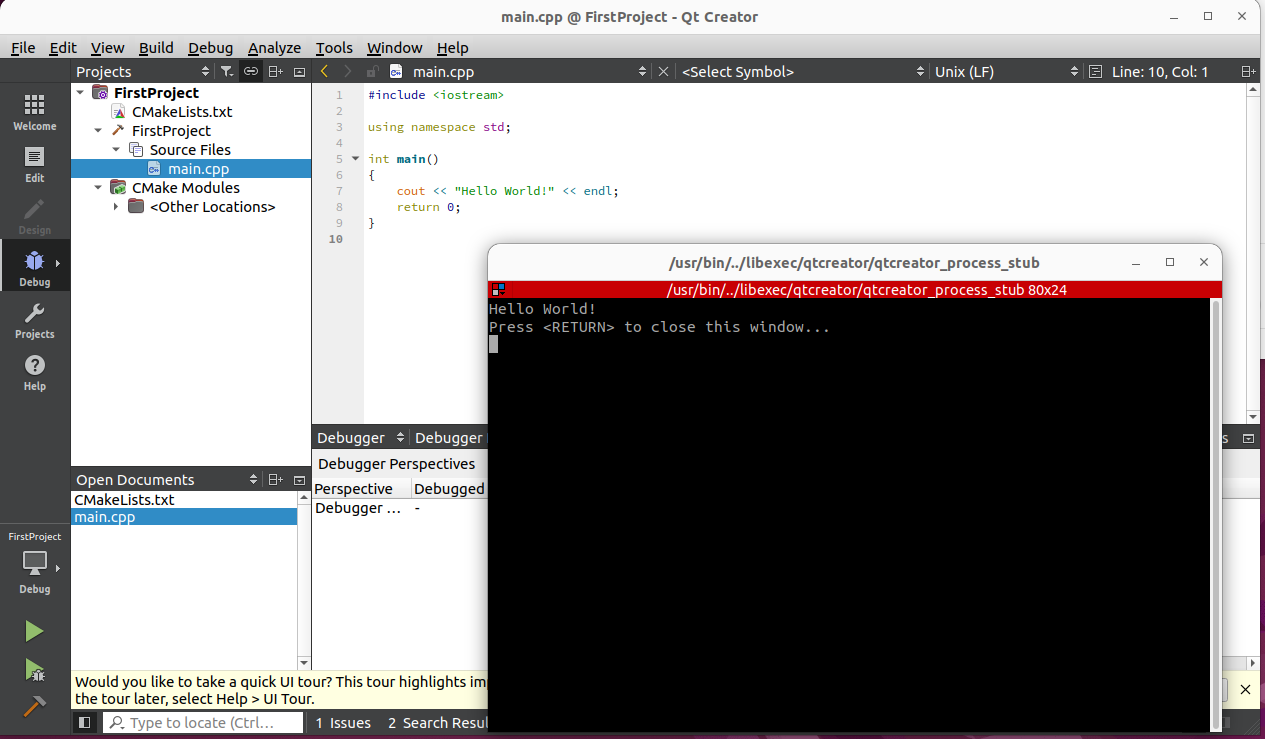Ubuntu에서 Qt Creator 설치하기 + Qt6 설치까지
본 포스트는 Ubuntu에서 Qt Creator를 설치하는 방법에 대해 안내하고 있다.
작업 환경
- Ubuntu(22.04)
Qt Creator에 대해서 알아보기
Qt Creator는 Qt 프레임워크를 기반으로 한 강력한 통합 개발 환경(IDE)으로, C++ 및 QML을 사용하여 크로스 플랫폼 애플리케이션을 쉽게 개발할 수 있다. UI 디자인 도구인 Qt Designer와 코드 작성, 디버깅, 빌드 등의 다양한 기능을 지원하며, Windows, macOS, Linux, 모바일 등 다양한 플랫폼에서 애플리케이션을 개발할 수 있는 강력한 도구이다.
Qt Creator 설치하기
Qt Creator를 설치하는 방법은 두 가지 정도가 있다. APT 패키지 관리자를 사용해 설치하는 방법과, QT 공식 사이트를 통해 설치하는 방법으로 나뉜다.
나는 두 가지 방법을 모두 시도해 보았다. Qt 공식 사이트를 통해 설치를 진행하게 되면 거짓말 안 하고 24시간 넘게 5%에서 멈춰있다. 설치 프로그램이 서버로부터 데이터를 못 바고 있는 현상이 지속되는 문제가 발생했다. 구글링과 GPT를 돌려도 해결 할 수 없었기에, 17기 선배님께서 알려주신 APT 패키지 관리자를 통해 Qt Creator를 설치할 수 있게 되었다. (우리는 Qt6 설치를 해야 한다는 것으로 알고 있었다)
1. APT 패키지 관리자로 설치하기
아래 명령어를 통해 설치할 수 있다.
1
2
sudo apt update
sudo apt install qtcreator
2. Qt 공식 사이트에서 설치하기
공식 사이트에서 설치하는 방법은 주장님의 포스트를 참고하길 바란다. 자세하게 설명 되어 있다.
QT Creator 실행하기
Terminal에서 qtcreator라고 입력하면 Qt Creator가 실행된다.
Qt Creator가 설치 되었다. 그러면 여기서 끝인가? 그건 아니다. 세부 설정을 해줘야 한다. 나도 세부 설정 법이 기억이 잘 안 나지만, 아마도 Build 관련 설정을 안내 받았던 것 같다.
[Tools] -> [Options] -> [Build & Run]에 들어와서 Save all files before build 항목을 활성화 한다. 그리고 Apply 및 OK를 눌러 저장한다.
Qt Creator에서 프로젝트 생성하기
[File] -> [New File or Project] 또는 [Ctrl] + [N] 키를 눌러 새 프로젝트 생성 창을 띄운다. Projects Type을 Non-Qt Project로 설정하고, 세부 설정으로 Plain C++ Application 항목을 선택하여 Choose 버튼을 누른다.
나 같은 경우에는 Github에서 프로젝트를 관리하는 편이라 지금은 실험용으로 임시 폴더를 생성한 후에, 이름을 설정했다.
교육 받은대로 Build System은 CMake로 설정했다. C++를 사용해야하기에 CMake로 Build System을 설정한 것이다.
그 다음으로 Kit Location을 설정한다. 대부분 Desktop으로 설정 되어 있을 것이다.
최종적으로 Qt Project 생성에 대한 요약을 확인할 수 있다. Version Control은 git으로 설정할 수가 있는데, 아직 나는 git을 설치하지 않았다. 그리고, git은 vim으로 돌리는 게 편하다.
프로젝트가 생성된 후에 모습이다. 여기서 “코드만 작성하고 빌드하면 되겠지?” 라고 생각했다면 큰 오산이다. 아직 세부 설정이 남아 있다.
아마 온라인으로 Qt를 조금이라도 설치했다면(5%이하) 빌드를 할 때 필요한 Qt 패키지들이 같이 설치 되었을 것이다. 아니면 내 작업 환경이 잘 못 되었을 수도 있을 것 같다.
무튼 나 같은 경우에는 원래 되어야 하는 Run이 비활성화 되어 있는 상태이다.
Kit 설정을 확인해 보자. [Tools] -> [Options] -> [Kit] 순으로 진입하면 된다. 하단에 Qt version이 None으로 되어 있다. 이럴수가. 그렇다. Qt5는 설치 되어 있어도 할당이 되지 않았다. 왜 그런지는 모르겠는데, 무튼 할당이 안 되어 있는 상태이다. 여기서 Qt5를 할당하는 것 보다는, 주장님께서 말씀하신 Qt6 설치를 하고 Qt Creator에 할당해 보려고 한다.
Qt6 설치하기
Qt6를 설치를 할 때 나 같은 경우에는 기본 모듈만 설치했다. 결국 나도 이후에는 추가 라이브러리를 설치했다. 내가 추천하는 방식은 처음부터 모든 라이브러리 패키지를 설치하는 것이다. 이번 포스트에서는 기본 라이브러리 설치 이후 모든 라이브러리를 설치하는 방식으로 진행하겠다.
[Qt6 - 기본 라이브러리만 설치하기]
1
sudo apt install qt6-base-dev
[Qt6 - 모든 라이브러리 설치하기] (추천)
1
sudo apt install qtcreator libqt6*
설치를 했으면 Qt가 정상적으로 설치 되었는지 확인해야 한다. 다음 명령어를 입력해 Qt가 정상적으로 설치 되었는지 확인해 보자.
1
qmake --version
명령어를 입력했는데도 qmake를 찾을 수 없다는 문구가 나타난다면 Qt를 제대로 설치하거나 직접 경로를 수정해 줘야 한다.
설치된 qmake의 경로를 확인하고 싶으면 다음 명령어를 입력해서 확인해 보자.
1
which qmake
Qt6 설치가 잘 되었다면, usr/lib/qt6/bin/qmake 경로가 Terminaotr에 나타날 것이다. 나 같은 경우에는 경로 설정이 잘못 되어 있으므로 다음 명령어를 입력해 경로를 수정했다.
[qmake 경로 확인하기]
1
find / -name qmake 2>/dev/null
[경로 수정하기] (명령어는 한 줄씩 나눠서 입력하기)
1
2
3
4
export PATH=/usr/lib/qt6/bin:$PATH
echo 'export PATH=/usr/lib/qt6/bin:$PATH' >> ~/.bashrc
source ~/.bashrc
sudo ln -sf /usr/lib/qt6/bin/qmake /usr/bin/qmake
Qt Creator에서 Qt6 할당하기
이후에 qmake --version을 입력하면 Qmake version과 사용하고 있는 Qt version이 나타난다. 이러면 정상적으로 설치된 것이다.
qmake와 Qt를 모두 정상적으로 설치했다. 이제 qtcreator에서 사용할 qt version을 직접 할당해 줘야 한다.
[Tools] -> [Options] -> [Kit] -> [Qt Versions]에서 Add 버튼을 눌러 qmake를 추가해 줘야 한다. 아까 확인한 경로 /usr/lib/qt6/bin/에 있는 qmake를 선택해 준다.
이제 다음 사진과 같이 Qt Versions에 Qt 6.x.x(qt6)가 설치된 것을 확인할 수 있다. 여기서 왼쪽에 노란색 경고 아이콘이 보이는데, 나같은 경우에는 qml이 설치 되지 않아서 발생한 문제이다. 우선 내가 진행할 프로젝트는 당장 qml을 사용하지 않으므로 넘어가겠다. qml 설치 관련해서는 나중에 포스트를 작성하겠다.
추가로, [Tools] -> [Options] -> [Kit] 하단에 Qt Verion이 None 상태일텐데, 설치한 Qt Version 6.x.x(qt6)으로 선택해야 한다.
CMake 설치 및 할당하기
Qt까지 지정하고 qt creator를 확인해봐도 아직 Build와 Run 버튼이 비활성화 되어 있다. 다음 명령어를 입력해 cmake를 설치한다.
1
sudo apt install cmake
camke를 설치하면 다음 사진과 같이 Build버튼과 Run 버튼이 활성화 된 것을 확인할 수 있다.
이후에 Qt Creator를 재실행한다. [Tools] -> [Options] -> [Kit] 하단에 CMake Tool 항목이 존재한다. System CMake at ~~~으로 선택되어 있으면 CMake 추가부터 자동 설정까지 잘 된 상태이다. 만약 빈 공간으로 되어 있으면 바로 오른쪽에 있는 Manage 버튼을 눌러 직접 할당해 준다.
다시 [Edit] 화면으로 돌아와서 기본으로 추가된 main.cpp 파일을 Build하고 Run을 해본다. 다음 사진과 같이 Application Output에 Hello World!가 나타났다.
Output Method 변경하기
Terminal로 출력하고 싶은 사람은 [Tools] -> [Options] -> Build & Run에서 Defaultfor "Run in terminal" 항목을 Enabled로 활성화 해준다. 추가로, Save all files before build 항목을 체크하여 활성화 해주는 것을 추천한다.
다시 Build하고 Run을 통해 Output이 Terminal로 지정된 것을 확인할 수 있다.
Qt6 추가 라이브러리 설치하기 (선택)
위에서 안내한 Qt6 모든 라이브러리를 설치해 보겠다. 설치한 이후, Qt Creator에서 기존에 있던 Qt6를 삭제하고, 자동 인식이 안 되는 것을 고려하여 경로를 똑같이 지정해 주기만 하면 된다.
1
sudo apt install qtcreator libqt6*
마무리
이렇게 이번 포스트에서는 Qt Creator과 Qt6, CMake를 설치하는 방법에 대해 알아보았다. 이후에 Qt Creator에서 프로젝트를 생성하고 git에 연동해서 실행하는 방법에 대해서도 다뤄볼 예정이다.